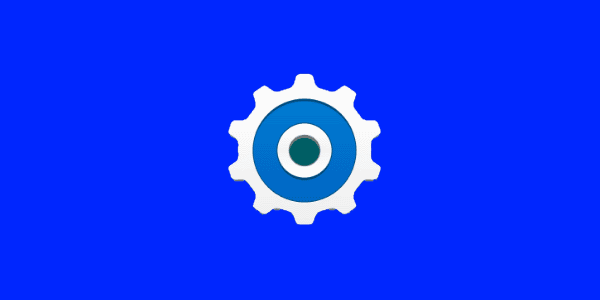Kaip švelniai ir sunkiai atkurti „Asus Transformer Pad“.
Kaip atlikti „Asus Transformer Pad“ minkštą arba kietąjį atstatymą.
Jei Asus Transformer Pad Android planšetinis kompiuteris neveikia tinkamai, atlikite minkštą arba kietąjį atstatymą. Štai kaip.
Norėtumėte iš naujo nustatyti įrenginį, jei jis užšaltų arba nereaguotų. Norėdami tai padaryti, paspauskite ir palaikykite įrenginio maitinimo mygtuką maždaug 10 sekundžių, kol įrenginys išsijungs.
Grąžinus atstatymą (taip pat žinomas kaip gamyklinių parametrų atkūrimas) iš įrenginio atminties bus ištrinti visi duomenys ir nustatymai ir grąžinami gamykliniai numatytieji nustatymai. „Asus Transformer Pad“ galite atlikti standųjį atstatymą naudodami „Android“ OS meniu arba aparatinės įrangos mygtukus.
Išjunkite Eee Pad.
Paspauskite ir palaikykite „ Garsumo mažinimo “ mygtuką kairėje įrenginio pusėje, tada paspauskite ir palaikykite „ Maitinimo “ mygtuką.
Toliau laikykite abu mygtukus, kol pasirodys žalias „Android“ ekranas.
Naudokite garsumo mygtukus, kad perjungtumėte nustatymą į „ ATGAVIMO REŽIMAS “. Norėdami pasirinkti, paspauskite maitinimo mygtuką.
Turėtų pasirodyti ekranas su užrašu „ Nėra komandos “. Paspauskite ir palaikykite „ Garsumo didinimas “ ir „ Maitinimas “ maždaug 2 sekundes. Jei tai padarėte teisingai, turėtų pasirodyti naujas meniu.
„Asus Transformer Pad“ užbaigs sunkaus atstatymo procesą ir paleis iš naujo į gamyklinę numatytąją būseną.
Naudokite garsumo mygtukus, kad perjungtumėte nustatymą į „ išvalyti duomenis / atkurti gamyklinius nustatymus “. Norėdami pasirinkti, paspauskite maitinimo mygtuką.
Naudokite garsumo mygtukus, kad perjungtumėte nustatymą į „ Taip – ištrinti visus vartotojo duomenis “. Norėdami pasirinkti, paspauskite maitinimo mygtuką.
Bus pradėtas sunkus atstatymas. Kai baigsite, būsite paraginti paleisti iš naujo.
Atidarykite programą „ Nustatymai “.
Pasirinkite „ Atsarginė kopija ir nustatymas iš naujo “.
Pasirinkite „ Gamyklinių duomenų atkūrimas “.
Pasirinkite „ Gamyklinių duomenų atkūrimas “.
Kaip atlikti „Asus Transformer Pad“ minkštą arba kietąjį atstatymą.
Kaip išspręsti problemą, kai „Asus Transformer Pad“ planšetinis kompiuteris neįsijungia.
Įvedę root teises į „Android“ telefoną, gausite visišką prieigą prie sistemos ir galėsite paleisti daugybę programų, kurioms reikalinga root teisė.
„Android“ telefono mygtukai skirti ne tik garsumui reguliuoti ar ekranui pažadinti. Atlikus kelis paprastus pakeitimus, jie gali tapti sparčiaisiais klavišais, skirtais greitai nufotografuoti, praleisti dainas, paleisti programas ar net įjungti avarines funkcijas.
Jei palikote nešiojamąjį kompiuterį darbe ir turite skubiai išsiųsti ataskaitą viršininkui, ką daryti? Naudokite išmanųjį telefoną. Dar sudėtingiau – paverskite telefoną kompiuteriu, kad galėtumėte lengviau atlikti kelias užduotis vienu metu.
„Android 16“ turi užrakinimo ekrano valdiklius, kad galėtumėte keisti užrakinimo ekraną pagal savo skonį, todėl užrakinimo ekranas yra daug naudingesnis.
„Android“ vaizdo vaizde režimas padės sumažinti vaizdo įrašą ir žiūrėti jį vaizdo vaizde režimu, žiūrint vaizdo įrašą kitoje sąsajoje, kad galėtumėte atlikti kitus veiksmus.
Vaizdo įrašų redagavimas „Android“ sistemoje taps lengvas dėka geriausių vaizdo įrašų redagavimo programų ir programinės įrangos, kurią išvardijome šiame straipsnyje. Įsitikinkite, kad turėsite gražių, magiškų ir stilingų nuotraukų, kuriomis galėsite dalytis su draugais „Facebook“ ar „Instagram“.
„Android Debug Bridge“ (ADB) yra galinga ir universali priemonė, leidžianti atlikti daugybę veiksmų, pavyzdžiui, rasti žurnalus, įdiegti ir pašalinti programas, perkelti failus, gauti šaknines ir „flash“ ROM kopijas, kurti įrenginių atsargines kopijas.
Su automatiškai spustelėjamomis programėlėmis. Jums nereikės daug ką daryti žaidžiant žaidimus, naudojantis programėlėmis ar atliekant įrenginyje esančias užduotis.
Nors stebuklingo sprendimo nėra, nedideli įrenginio įkrovimo, naudojimo ir laikymo būdo pakeitimai gali turėti didelės įtakos akumuliatoriaus nusidėvėjimo sulėtinimui.
Šiuo metu daugelio žmonių mėgstamas telefonas yra „OnePlus 13“, nes be puikios aparatinės įrangos, jis taip pat turi jau dešimtmečius egzistuojančią funkciją: infraraudonųjų spindulių jutiklį („IR Blaster“).